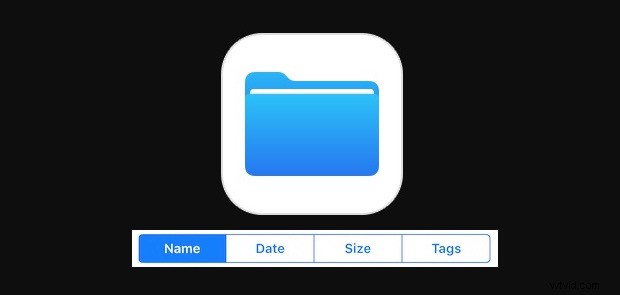
L'application Fichiers sur iPhone et iPad sert de système de fichiers pour le monde iOS, avec de nombreuses fonctions de système de fichiers couramment utilisées. L'une des fonctionnalités les plus fréquemment utilisées dans les systèmes de fichiers est la possibilité de modifier la façon dont vous triez les fichiers ou les dossiers, et l'application iOS Files permet également de trier les fichiers et les dossiers à l'aide de diverses méthodes, notamment le tri des fichiers par nom, le tri des fichiers par date, tri des fichiers par taille et tri par balises.
La possibilité de trier les fichiers dans l'application Fichiers sur iPhone et iPad est cependant un peu cachée, et si vous ouvrez l'application initialement, vous ne verrez aucune fonctionnalité de tri immédiatement disponible. Au lieu de cela, la fonctionnalité de tri des fichiers iOS est masquée de la vue initiale de l'utilisateur, mais elle est assez simple à révéler et à utiliser une fois que vous avez appris comment.
Bien que le tri des fichiers et des dossiers dans l'application Fichiers pour iOS soit fondamentalement le même sur iPhone et iPad, les deux sont légèrement différents en apparence et en comportement, nous les traiterons donc séparément. Néanmoins, si vous apprenez à trier l'application Fichiers sur un appareil, vous pouvez également appliquer la même logique générale à l'autre appareil.
Comment trier les fichiers par date, nom, taille ou balises sur iPad
Changer la façon dont les fichiers sont triés dans l'application Fichiers pour iOS sur iPad est assez simple, les captures d'écran ici montrent l'application Fichiers en orientation paysage horizontale mais cela fonctionne de la même manière en orientation portrait verticale :
- Ouvrez l'application "Fichiers" dans iOS
- Naviguez jusqu'à n'importe quel dossier dans l'application Fichiers
- Dans la vue des fichiers, appuyez et déroulez la liste des fichiers pour afficher des options supplémentaires, notamment les options de tri pour l'application Fichiers
- Choisissez le tri des fichiers que vous souhaitez appliquer au dossier actif :
- Nom - trier par ordre alphabétique par nom de fichier/dossier
- Date – trier par date d'ajout du fichier/dossier
- Taille :trier par taille de fichier
- Tags - trier par tags utilisés sur les fichiers/dossiers
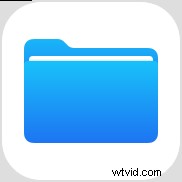
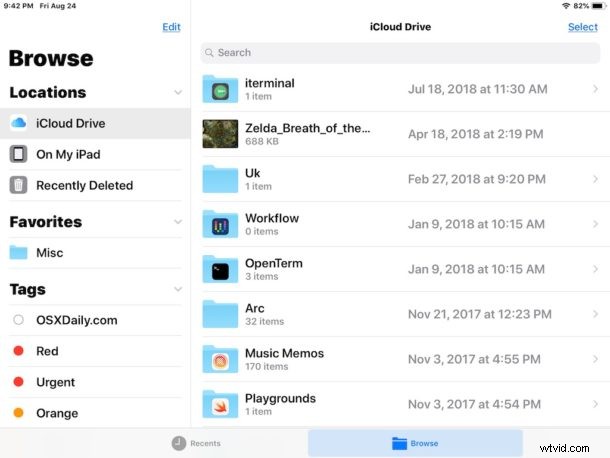
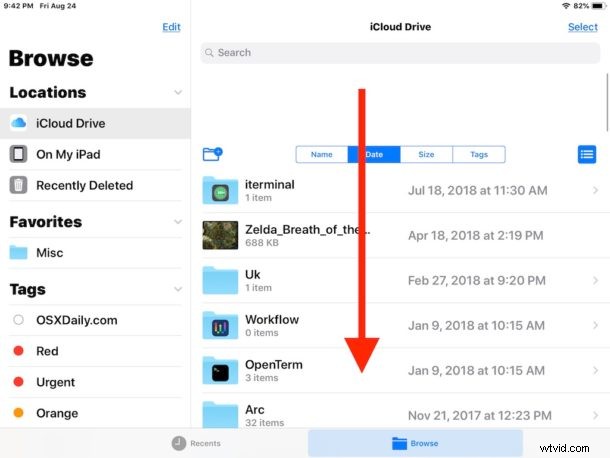
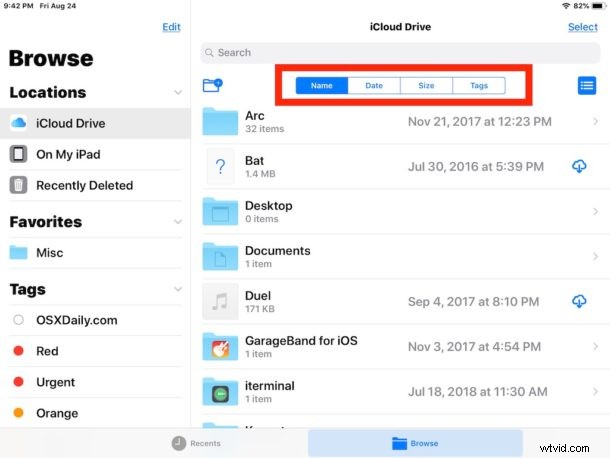
Les modifications apportées au tri des fichiers prennent effet immédiatement.
Comment trier les fichiers par date, nom, taille, balises sur l'application Files pour iPhone
Les fonctionnalités de tri de fichiers dans l'application Fichiers pour iOS sur iPhone sont fondamentalement les mêmes que sur l'iPad, bien que l'application semble un peu différente pour s'adapter au plus petit écran de l'iPhone, et les options de tri s'affichent dans une fenêtre contextuelle plutôt que sur le haut de l'écran de l'application Fichiers :
- Ouvrez l'application "Fichiers" sur iPhone
- Depuis n'importe quelle vue de dossier ou de fichier, appuyez et faites glisser vers le bas sur la liste des fichiers pour afficher les options de tri des fichiers pour l'application Fichiers
- Choisissez la méthode de tri des fichiers dans l'option contextuelle qui s'affiche pour modifier le tri des fichiers dans le dossier actuel :
- Nom :trier par ordre alphabétique de nom
- Date – trier par date d'ajout
- Taille – trier par taille
- Tags :trier par tags utilisés
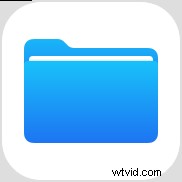
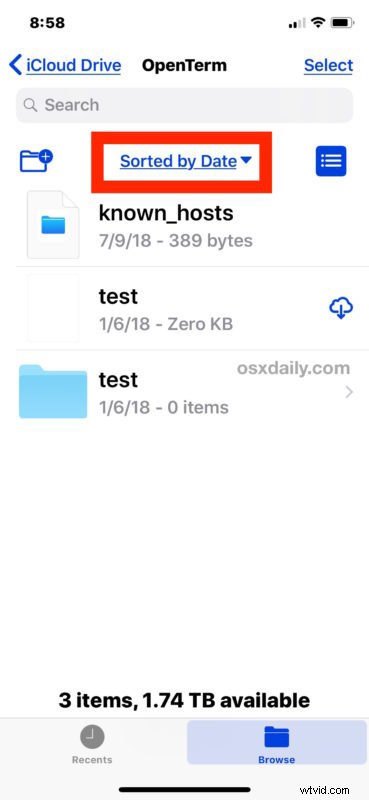
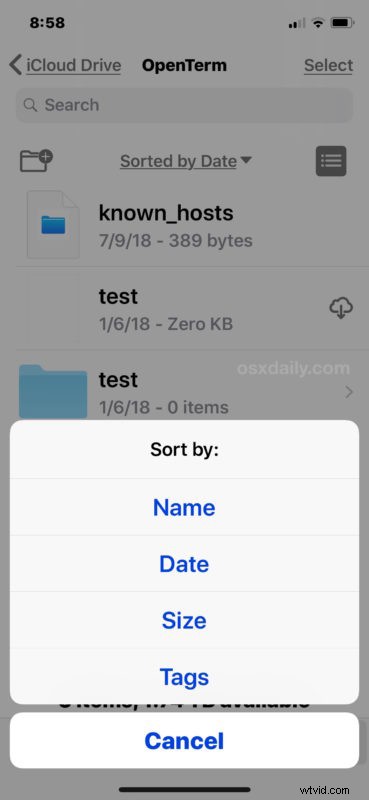
Quelle que soit la méthode de tri que vous choisissez, elle prendra effet instantanément sur l'iPhone ou l'iPad, et vous pouvez la modifier à nouveau à tout moment en répétant les étapes ci-dessus et en sélectionnant une autre méthode de tri dans l'application Fichiers.
Le tri par nom ou le tri par date sont peut-être les options de tri les plus utiles pour la plupart des utilisateurs de l'application iOS Files, qui sont également utiles et populaires sur Mac. Et oui, comme la plupart des utilisateurs de Mac le savent probablement, le Finder de Mac OS propose également un tri des fichiers par date, nom, type, taille et bien plus encore. Finder sur Mac est beaucoup plus performant et riche en fonctionnalités que Files sur iOS. Cependant, si vous êtes habitué à la myriade d'options disponibles dans le Finder, vous devrez peut-être revoir vos attentes lors de l'utilisation de l'application Fichiers dans le monde iPhone ou iPad.
Le tri de fichiers n'est qu'une des nombreuses fonctionnalités de l'application Fichiers pour iOS, qui fonctionne comme une solution simple de gestion et de stockage de fichiers pour les utilisateurs d'iPhone et d'iPad, à la fois pour le stockage local et le stockage via des services cloud tels que iCloud Drive, Google Drive, Dropbox et autres. L'application Fichiers propose une variété d'options de gestion de fichiers pratiques, notamment la création de dossiers, le changement de nom de fichiers et de dossiers, le balisage de fichiers, la gestion simple des fichiers zip pour l'enregistrement et la prévisualisation, une barre latérale personnalisable avec les favoris, et bien plus encore. L'application Fichiers dans iOS est sûre de se développer davantage et de gagner encore plus de fonctionnalités à mesure qu'iOS continue d'évoluer également, il devrait donc y avoir encore plus d'options et de fonctionnalités intéressantes disponibles dans les futures versions du logiciel système pour iPad et iPhone.
Utilisez-vous le tri de fichiers dans l'application Fichiers sur iPhone ou iPad ? Avez-vous d'autres astuces utiles pour l'application Files for iOS ? Partagez avec nous dans les commentaires !
